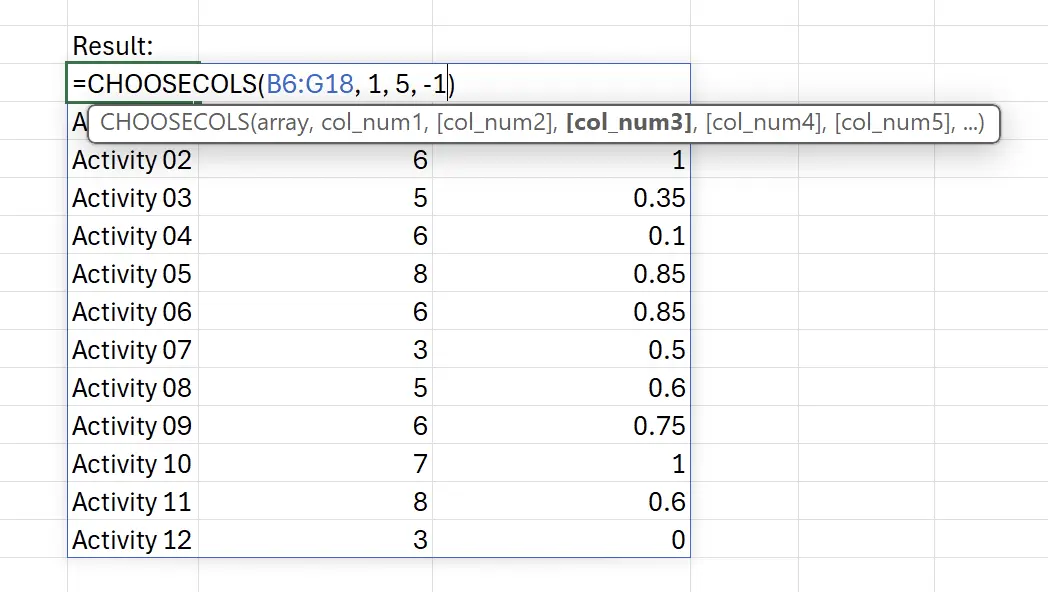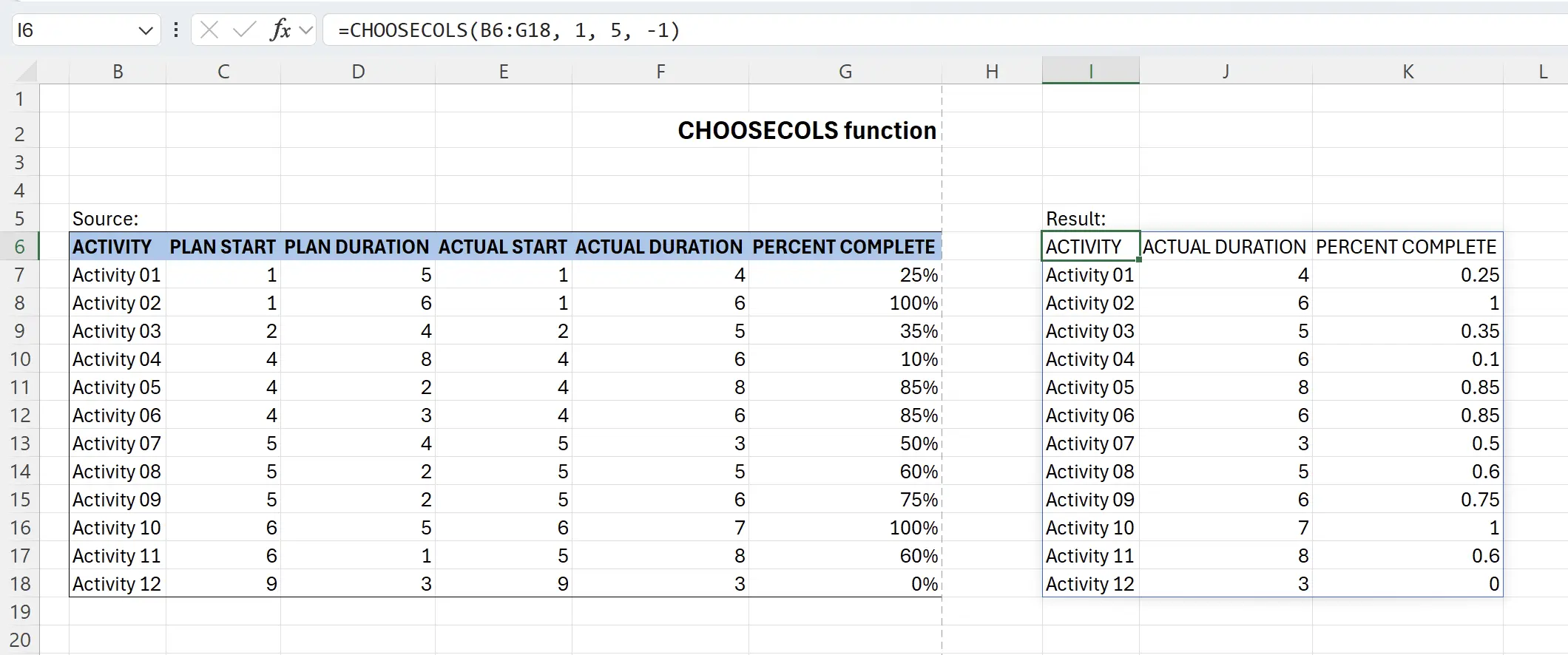1. CHOOSECOLS 函数简介
在处理包含数百甚至数千列的数据集时,必须优先处理最重要的数据。
CHOOSECOLS 函数可以让您有效地从数组中检索特定信息,从而使您能够首先关注最相关的数据。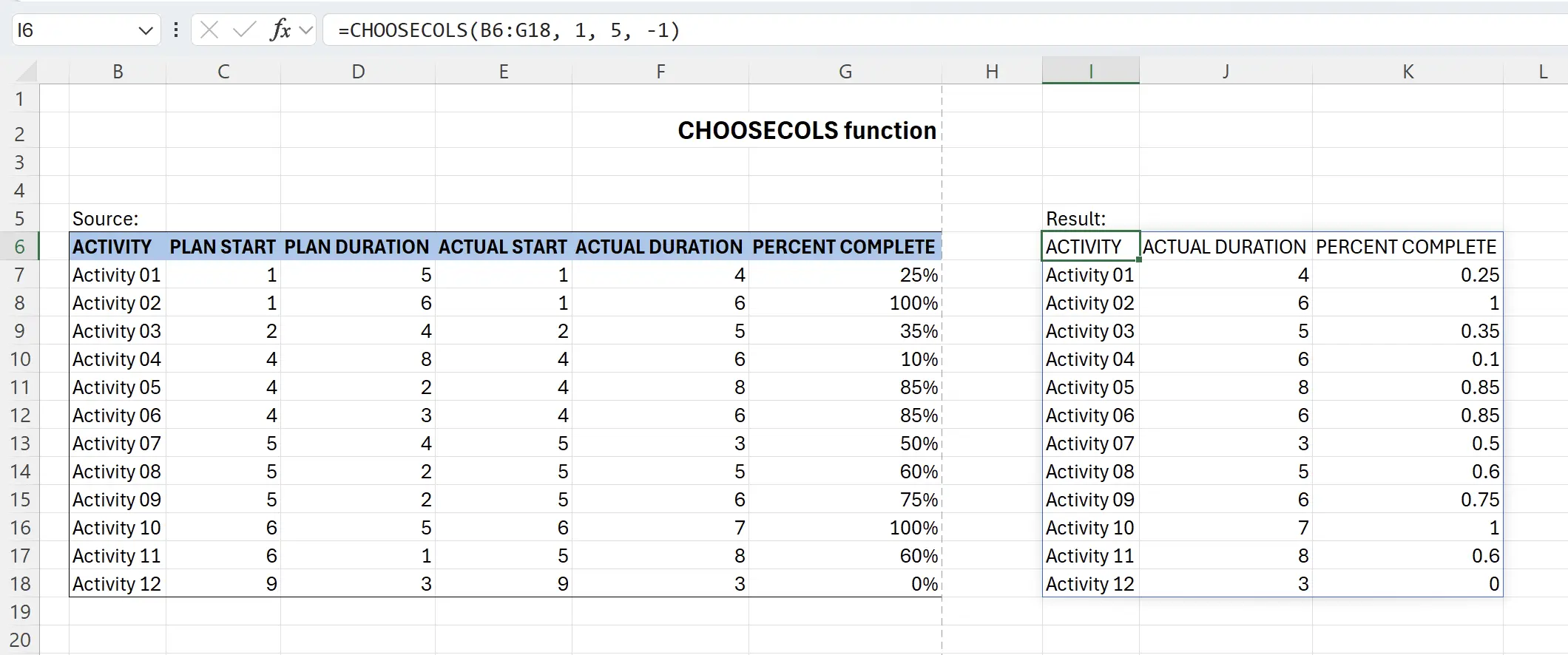
2. CHOOSECOLS 函数参数
这是使用
CHOOSECOLS 函数的语法。=CHOOSECOLS(array, col_num1, [col_num2], …)array: 必填 包含新数组中要返回的列的数组。 col_num1: 必填 要返回的第一列。 col_num2: 选填 要返回的其他列。 3. 聚焦在一部分列数据
当我们有一份数据时,它可能包含很多个列,而我们只想要重点查看其中的一部分列,可以通过
假如这里我们想要重点关注第 1, 5, 6 列
CHOOSECOLS 函数把这部分列数据实时抽取出来。假如这里我们想要重点关注第 1, 5, 6 列
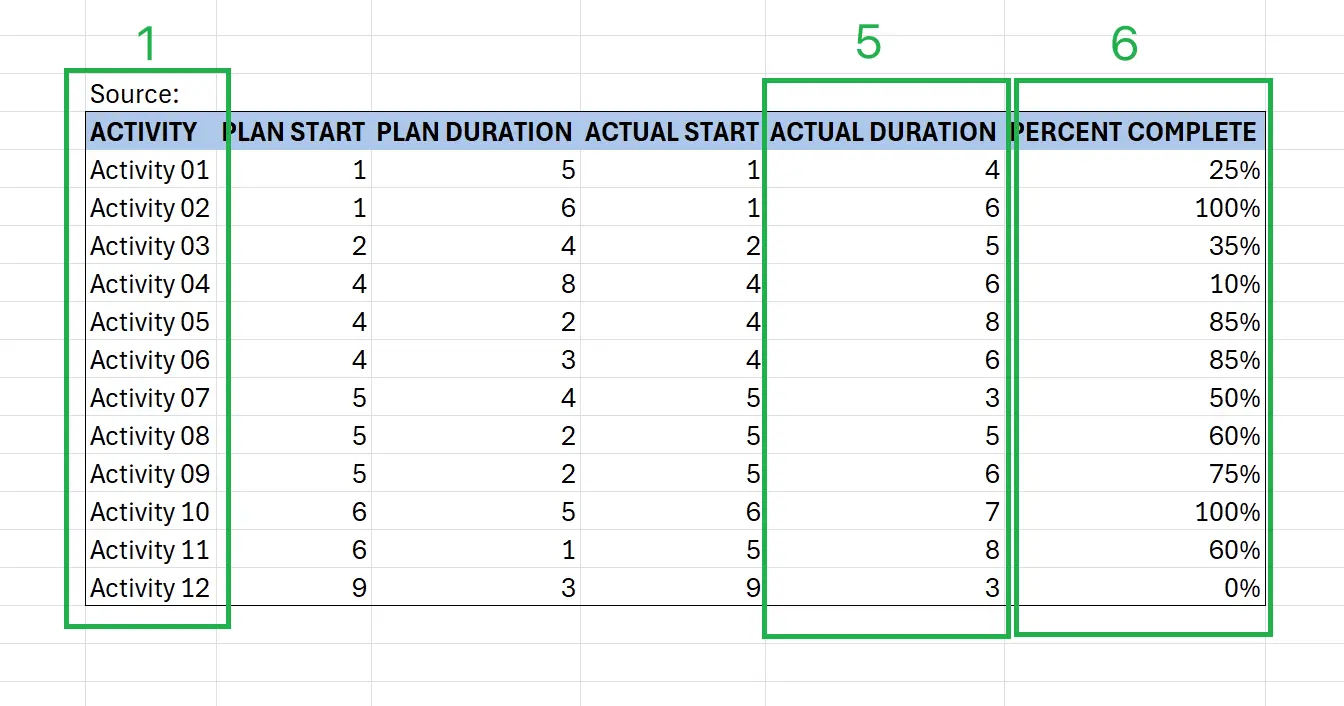
4. 开始使用 CHOOSECOLS 函数
键盘输入:
=CHOOSECOLS(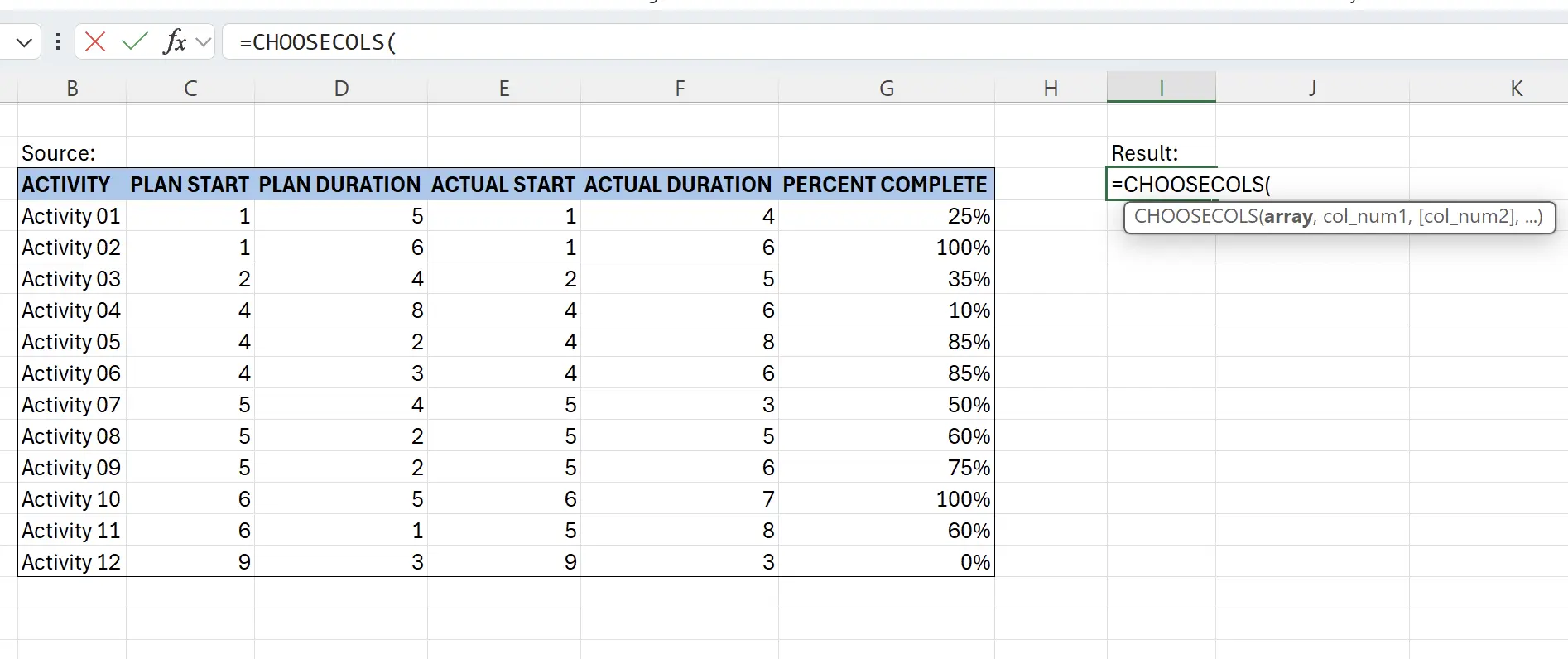
5. 选择源数据范围
此时函数会提示选定源数据范围,点击一下源数据开头
B6,然后 Shift 键 + 点击源数据末端的 G18,这样就可以选中源数据的内容,并填写到函数参数中:=CHOOSECOLS(B6:G18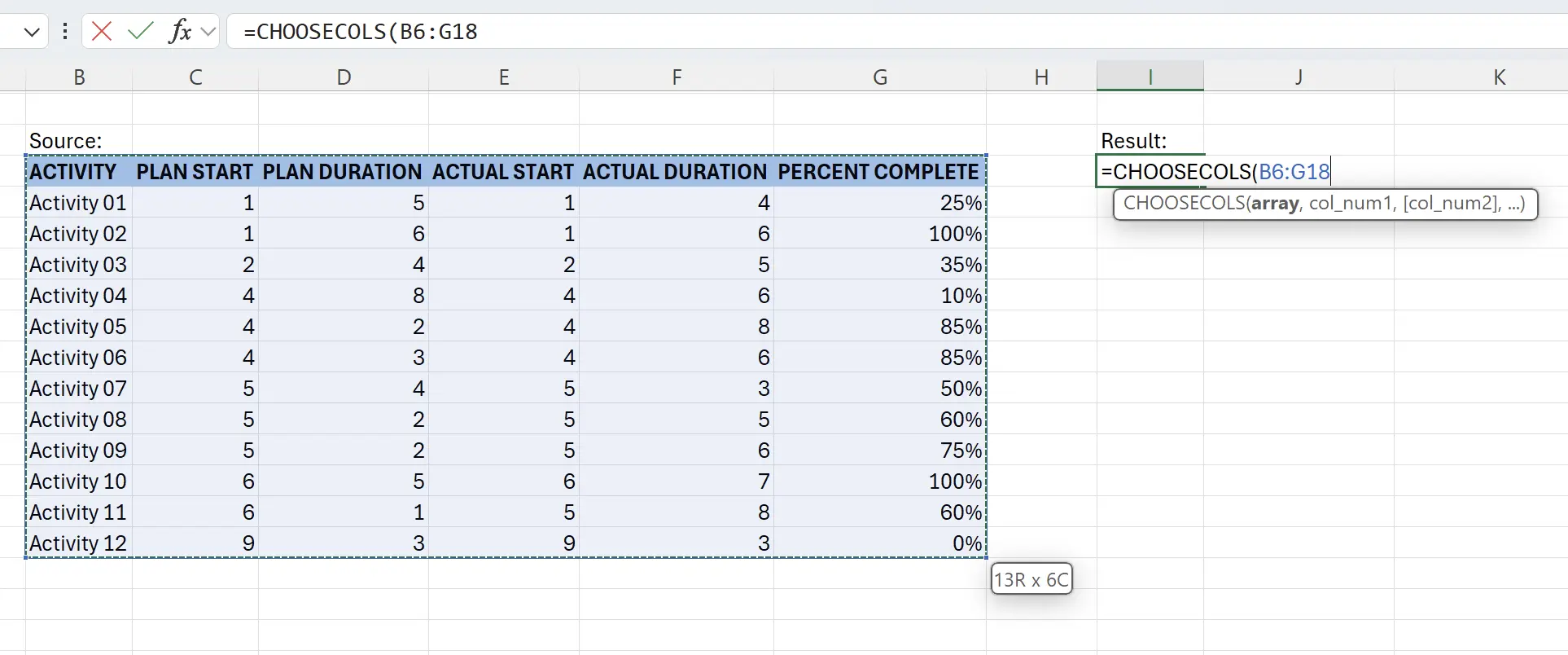
6. 输入要抽取的第几列
这里我们填入数字:1,5,6,用逗号分割开,并加上结束的
) 符号,得到函数为:=CHOOSECOLS(B6:G18, 1, 5, 6),回车键保存。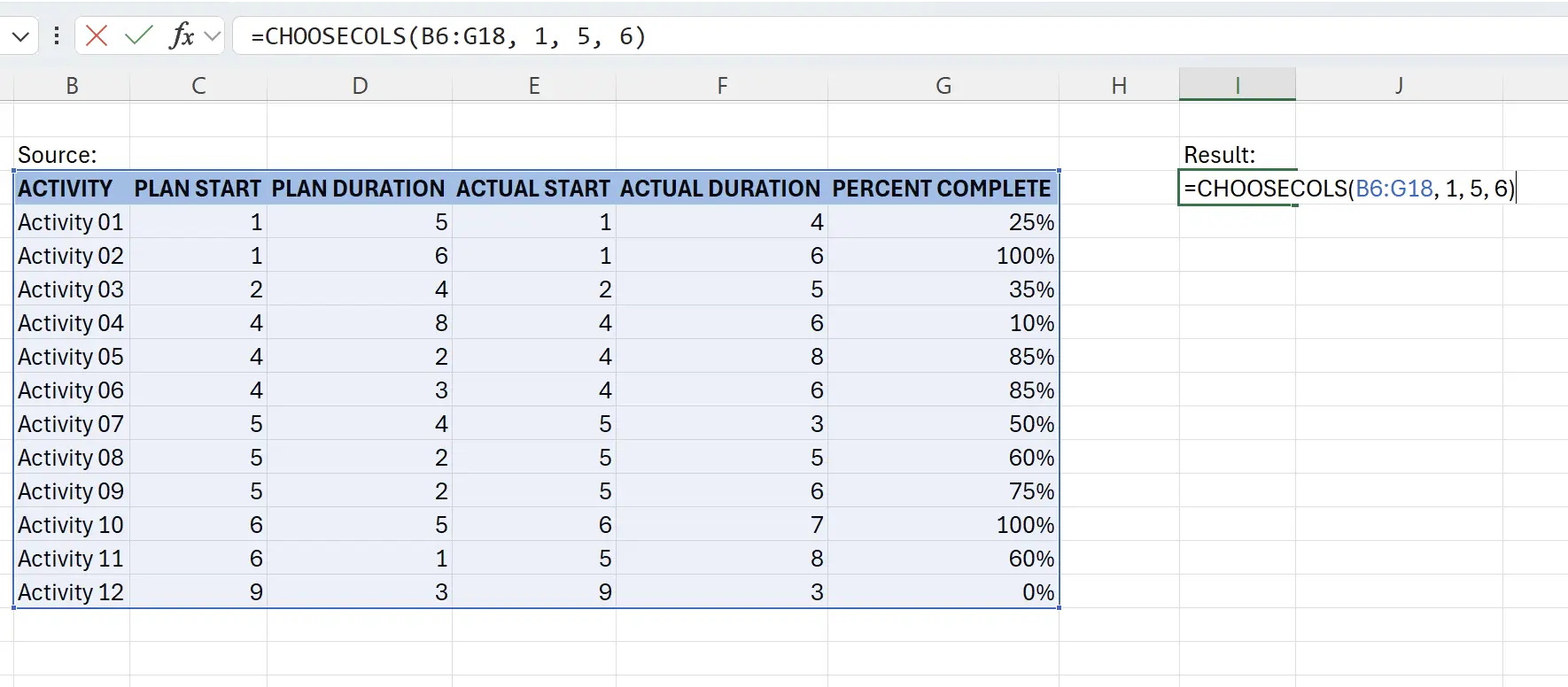
7. CHOOSECOLS 函数生效
此时,我们就可以看到
CHOOSECOLS 的效果。它实时把源数据第 1,5,6 列的内容,抽取出来了。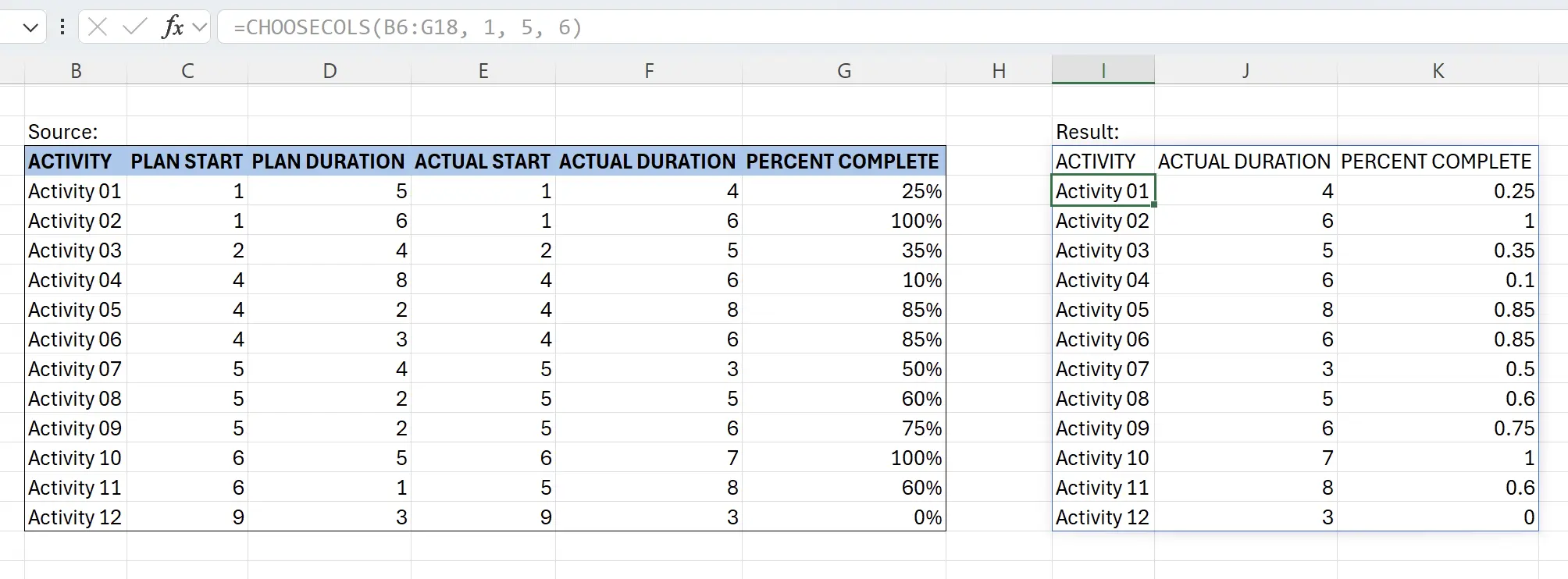
8. 第几列也可以用负数表示
列的参数也可以是负数。譬如 -1 表示最后一列,-2 表示最后一列的前一列,以此类推,所以:
=CHOOSECOLS(B6:G18, 1, 5, -1) 也可以得到同样的效果